Die Suche auf dem Mac innerhalb einer Webseite oder eines Dokumentes ist ziemlich einfach: Per [cmd] + [F] rufen Sie die Suchfunktion auf, um anschließend den gewünschten Begriff einzugeben. Doch mangels Tastatur funktioniert dies unter iOS nicht.
Mehr Apple-Wissen für dich.
Mac Life+ ist die digitale Abo-Flatrate mit exklusiven, unabhängigen Tests, Tipps und Ratgebern für alle Apple-Anwenderinnen und Anwender - ganz egal ob neu mit dabei oder Profi!
Mac Life+ beinhaltet
- Zugriff auf alle Online-Inhalte von Mac Life+
- alle digitalen Ausgaben der Mac Life, unserer Sonderhefte und Fachbücher im Zugriff
- exklusive Tests, Artikel und Hintergründe vorab lesen
- maclife.de ohne Werbebanner lesen
- Satte Rabatte: Mac, iPhone und iPad sowie Zubehör bis zu 15 Prozent günstiger kaufen!
✔ SOFORT gratis und ohne Risiko testen: Der erste Monat ist kostenlos, danach nur 6,99 Euro/Monat.
✔ Im Jahresabo noch günstiger! Wenn du direkt für ein ganzes Jahr abonnierst, bezahlst du sogar nur 4,99 Euro pro Monat.
Auf dem iPhone, iPad oder iPod touch tippen Sie einfach, nachdem eine Webseite aufgerufen wurde, erneut auf die Adresszeile und geben Ihren Suchbegriff ein. Doch statt einem Tipp auf die Eingabe-Taste wischen Sie auf der Seite der Suchvorschläge ganz nach unten. Tippen Sie dort auf Ihren Suchbegriff, um den Text auf der Webseite mit einer gelben Markierung hervorgehoben präsentiert zu bekommen.
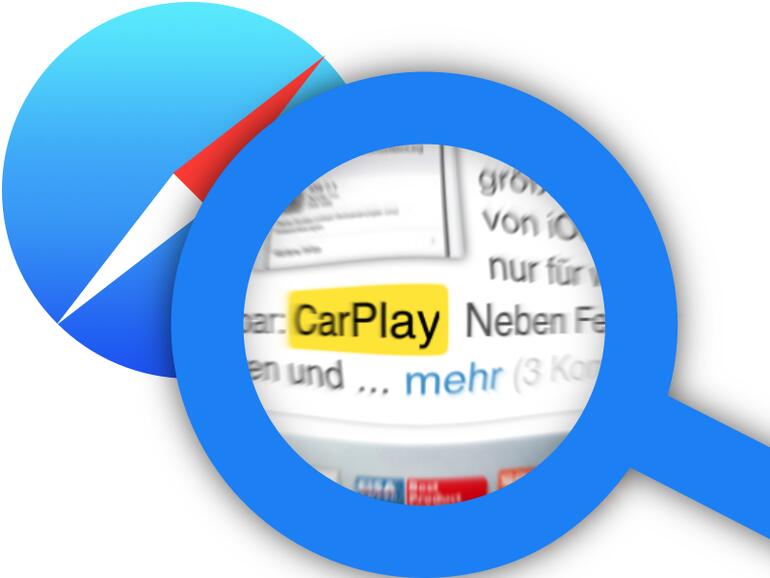
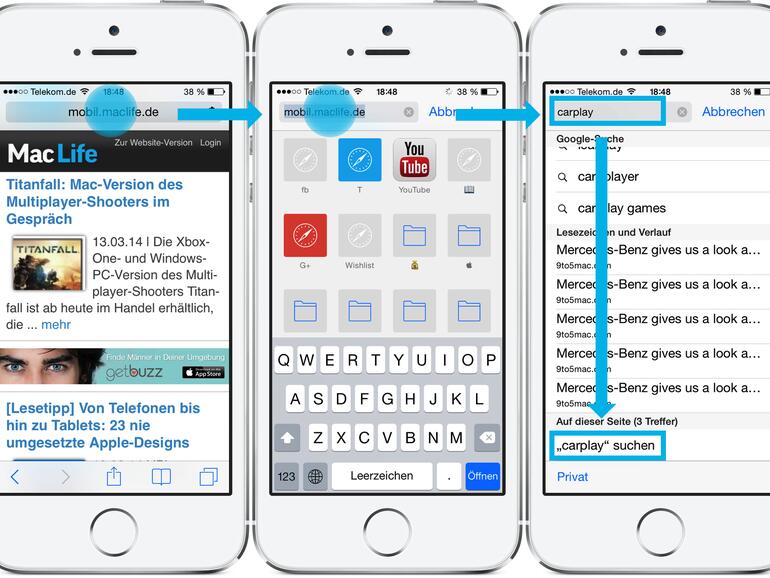

Diskutiere mit!
Hier kannst du den Artikel "Safari für iOS: So finden Sie ein bestimmtes Wort auf einer Webseite" kommentieren. Melde dich einfach mit deinem maclife.de-Account an oder fülle die unten stehenden Felder aus.
zu dimm: ich kann auf diese Weise nur WortANFÄNGE finden :-(
Auf einer Seite mit vielen "Kino"-Treffern finde ich also kein "ino" - ich finde das - nett gesagt - unpraktisch!
Wow, cool, warum nur sind manche Funktionen in iOS so versteckt. Das ist mir neu, und bestimmt geht es schon seit ewigen Zeiten so. Vielen Dank!
Genau diese Frage habe ich mir neulich gestellt. Danke für den Tipp
+F geht auch mit Firefox.
Kannte ich auch noch nicht. Danke :)